Jak korzystać z wyszukiwania i zamiany CM WordPress
Opublikowany: 2023-03-28Zmiany są nieuniknione, a jeśli prowadzisz stronę internetową, konieczna jest aktualizacja treści. Niezależnie od tego, czy masz bloga, czy sklep, w końcu coś się zmieni. I masz szczęście, że CM WordPress Search and Replace jest tutaj, aby ułatwić Ci życie.
CM Wyszukaj i zamień
Z CM WordPress Wyszukaj i zamień ból głowy związany z aktualizacją określonych terminów lub linków zniknął. Ta przydatna wtyczka ułatwia wprowadzanie parametrów, dodawanie zamienników i sprawdzanie aktualizacji w czasie rzeczywistym. Istnieje wiele zastosowań – takich jak zastępowanie słów, rebranding w ograniczonym czasie, stałe aktualizacje adresów URL i nie tylko (które pokażemy poniżej).
Ale najpierw – przyjrzyjmy się funkcjom wtyczki!
CM On Demand Wyszukaj i zamień bezpłatnie
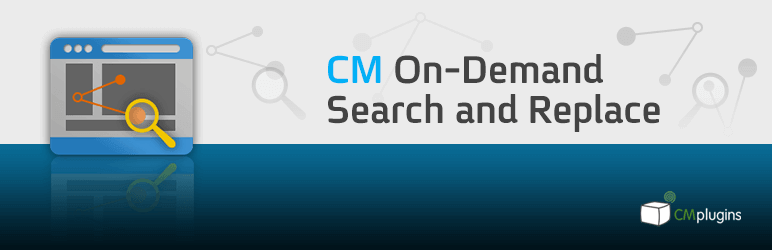
Jeśli chcesz wypróbować wtyczkę już dziś, możesz to zrobić ZA DARMO. Wystarczy zainstalować darmową wersję wtyczki CM On Demand Search and Replace z WordPress.org, która zawiera funkcje umożliwiające:
- Utwórz reguły zastępcze
- Włącz rozróżnianie wielkości liter
- Zastąp tekst lub kod HTML
- Szukaj w postach i stronach WordPress
Jest to idealne, proste rozwiązanie do poprawiania typowych błędów ortograficznych (podobnie jak niesławna funkcja capital_P_dangit WordPress), zapobiegania używaniu określonych słów (zwłaszcza tych złych) lub szybkiego zastępowania roku w corocznych postach.
CM WordPress Wyszukaj i zamień Pro
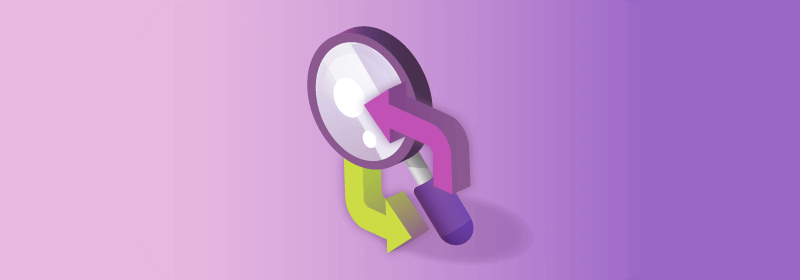
Aby uzyskać więcej funkcji, możesz uaktualnić wtyczkę do wersji Pro. To znacznie rozszerza dostępne opcje, obejmując następujące elementy:
- Włącz lokalne zamienniki lub wybierz aktualizację bazy danych
- Podgląd zmian i docelowych stron, postów itp
- Zatwierdź zmiany na stałe w swojej bazie danych
- Zdefiniuj zaawansowane reguły zastępowania
- Przeciągnij i upuść reguły, aby zmienić kolejność priorytetów
- Dodaj rozróżnianie wielkości liter lub wzorce wyrażeń regularnych do reguł
- Zastąp tekst, kod HTML, liczby, linki, daty, a nawet adresy IP
- Przeszukuj posty, strony, niestandardowe typy postów, tytuły, fragmenty i komentarze
- Ogranicz wyszukiwanie do określonych treści
- Zdefiniuj niestandardowe ramy czasowe dla zamienników
- Wsparcie dla ACF, Yoast, bbPress i WooCommerce
- Użyj widżetu frontendowego do szybkich zamian
Czy zmiany są trwałe?
Oto fajna rzecz w CM WordPress Search and Replace Pro – zmiany nie muszą być trwałe. W rzeczywistości zmiany nie są domyślnie wprowadzane do Twojej bazy danych, a zamiast tego następują w locie, gdy odwiedzający witrynę uzyskują dostęp do Twoich treści.
Istnieje jednak łatwa wbudowana opcja trwałego wprowadzania zmian, jeśli tego chcesz (na przykład w przypadku przenoszenia domen). Po utworzeniu reguły możesz zatwierdzić zmiany i uczynić je trwałymi, zastępując je bezpośrednio w bazie danych – co pokażemy w poniższym przewodniku.
Czy możesz wymienić dowolną treść?
Tak – dzięki CM WordPress Search and Replace Pro możesz tworzyć reguły wyszukiwania treści w dowolnym miejscu witryny. Ponieważ Pro rozszerza wsparcie poza posty i strony na niestandardowe typy postów, tytuły, fragmenty, komentarze, a nawet treści związane z wtyczkami innych firm (takimi jak meta utworzone w ramach Yoast).
cennik
Więc ile kosztuje CM WordPress Search and Replace? Podobnie jak większość wtyczek firmy Creative Minds, istnieje kilka ustalonych punktów cenowych, które obejmują zwiększenie liczby licencji witryn i dodatków. W chwili pisania tego tekstu dostępne plany to:
- Darmowy – 0 USD i dostępny w katalogu WordPress.org
- Essential – 29 USD za CM WordPress Search and Replace Pro z 1 licencją na witrynę
- Zaawansowany – 69 USD, który obejmuje CM WordPress Search and Replace Pro oraz wtyczkę Admin Tools dla 3 witryn
- Ultimate – 119 USD za pakiet 6 wtyczek administracyjnych (Wyszukaj i zamień, Narzędzia administracyjne, Narzędzia poczty e-mail, Rejestracja, Czarna lista rejestracji poczty e-mail i HTTPS SSL) dla 10 witryn
Nie żebyś wiedział trochę więcej o tym, co wtyczka ma do zaoferowania, rzućmy okiem na konfigurację.
CM WordPress Wyszukaj i zamień konfigurację
Sposób instalacji CM WordPress Search and Replace oraz to, do jakich funkcji masz dostęp, zależy od tego, czy korzystasz z wersji bezpłatnej, czy Pro. Na potrzeby tego postu przyjrzymy się wersji Pro.
Instalacja wtyczki
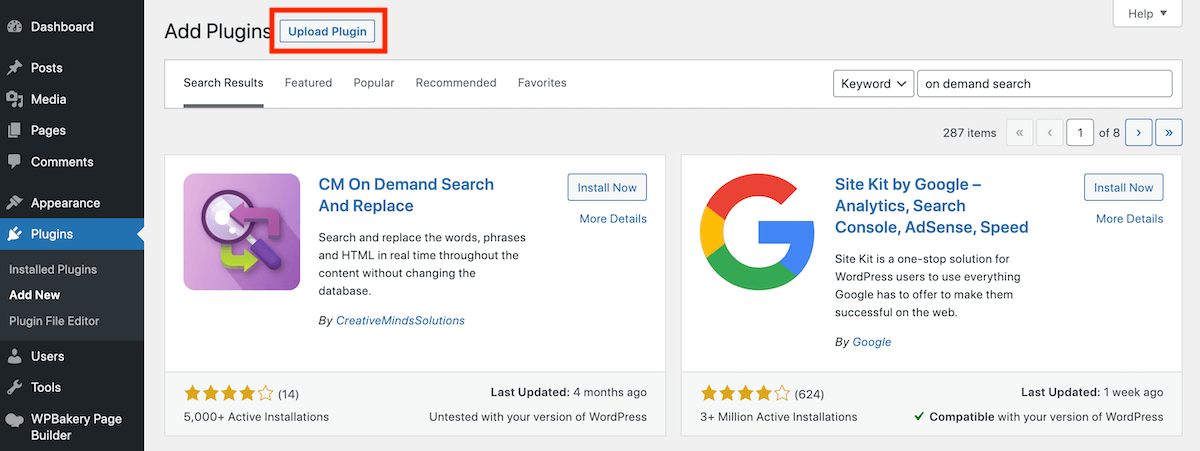
Aby zainstalować CM WordPress Search and Replace, musisz najpierw kupić plan licencyjny od Creative Minds i pobrać plik zip wtyczki. Ale pozostaw swoje konto Creative Minds otwarte – wkrótce będziesz musiał wrócić, aby pobrać klucz licencyjny!
Następnie zaloguj się do swojej witryny WordPress, przejdź do Wtyczki> Dodaj nowy i kliknij przycisk Prześlij wtyczkę . Wybierz plik ZIP wtyczki, kliknij Prześlij i postępuj zgodnie z instrukcjami, aby zainstalować i aktywować.
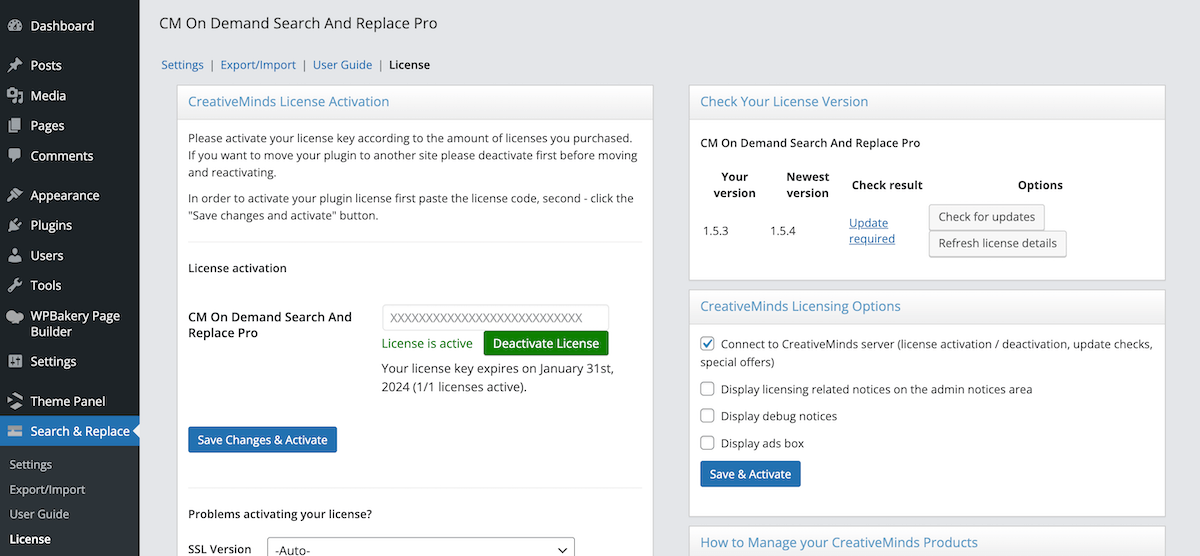
Po aktywacji powinieneś zostać przeniesiony do ekranu licencji dla wtyczki. Jeśli nie, po prostu przejdź do opcji Wyszukaj i zamień > Licencja .
Tutaj wkleisz licencję na wtyczkę z konta Creative Minds. W ten sposób będziesz mieć pewność, że wszystkie aktualizacje wtyczek i oferty będą dostępne bez żadnych problemów!
Teraz, gdy wtyczka jest gotowa do pracy, możesz zacząć ją uruchamiać.
Zasady wymiany
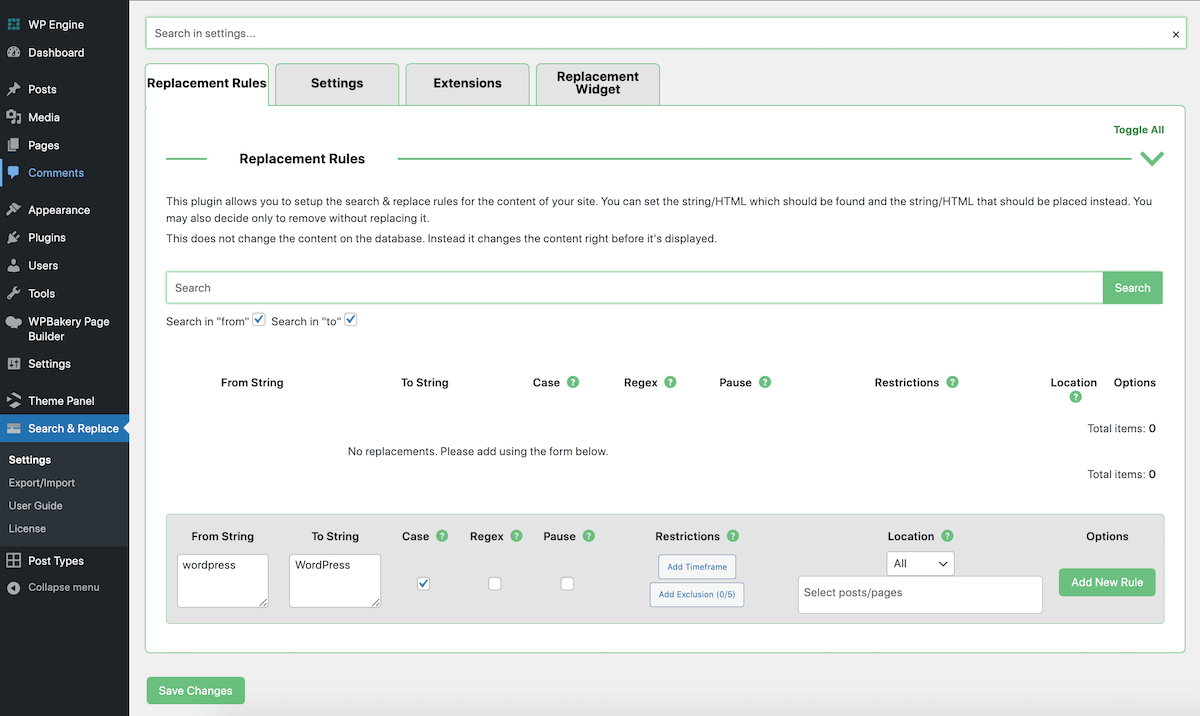
Jeśli przejdziesz do Ustawień , znajdziesz wszystkie opcje tworzenia reguł wyszukiwania i zastępowania oraz wartości domyślnych. Pierwsza zakładka Reguł zastępczych to miejsce, w którym możesz tworzyć własne reguły. Oto kilka ważnych wskazówek, o których warto pamiętać podczas tworzenia:

- From String : zawartość do usunięcia/zastąpienia
- To String : nowa treść do dodania
- Sprawa : włącz rozróżnianie wielkości liter
- Regex : pamiętaj o zaznaczeniu tego pola, jeśli chcesz dodać wzorzec dla ciągu wyszukiwania za pomocą Regex
- Wstrzymaj : wstrzymaj tę konkretną regułę, aby nie znajdowała/zamieniała
- Ograniczenia : dodaj określony zakres dat, aby reguła działała, lub dodaj wykluczenia (np. nie wyszukuj w obrębie tytułu witryny, tytułu strony, treści, fragmentu lub komentarzy)
- Lokalizacja : wybierz określone posty, strony lub typy postów do uwzględnienia lub wykluczenia
- Opcje : zobacz powiązane posty, które spełniają warunki Twojej reguły, zatwierdź zmiany reguły w swojej bazie danych i zaktualizuj ustawienia reguły ( uwaga: te opcje nie są dostępne, dopóki nie utworzysz i nie zapiszesz reguły )
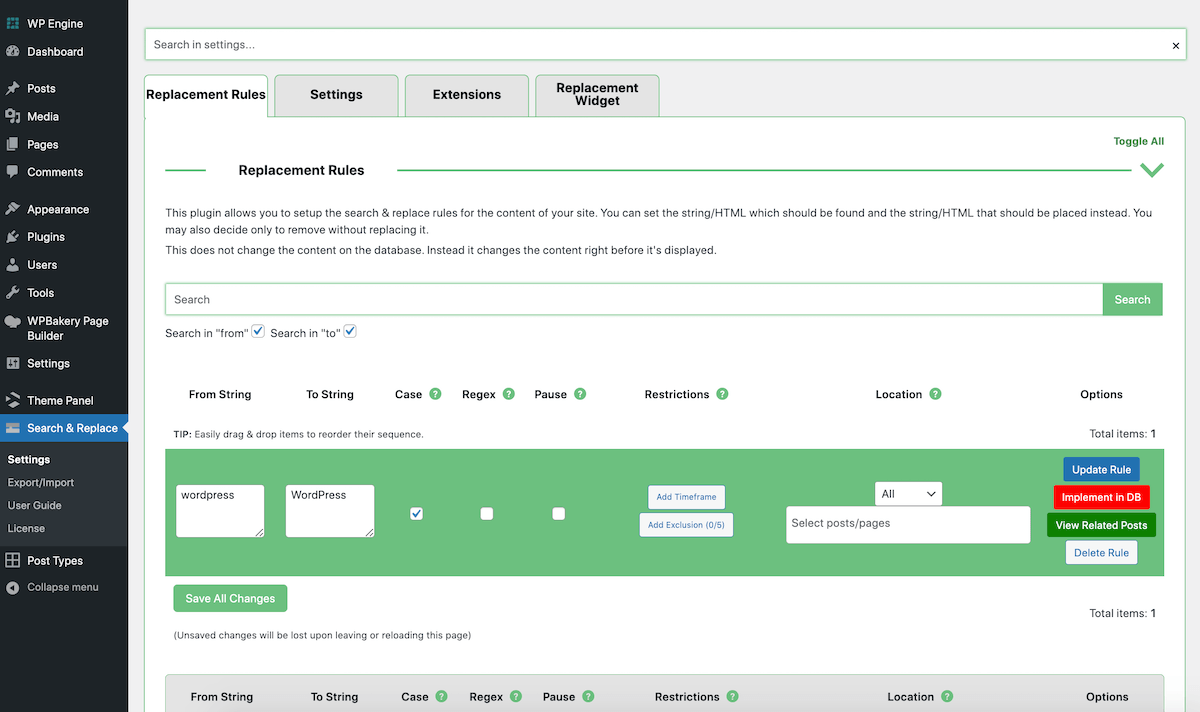
Ustawienia
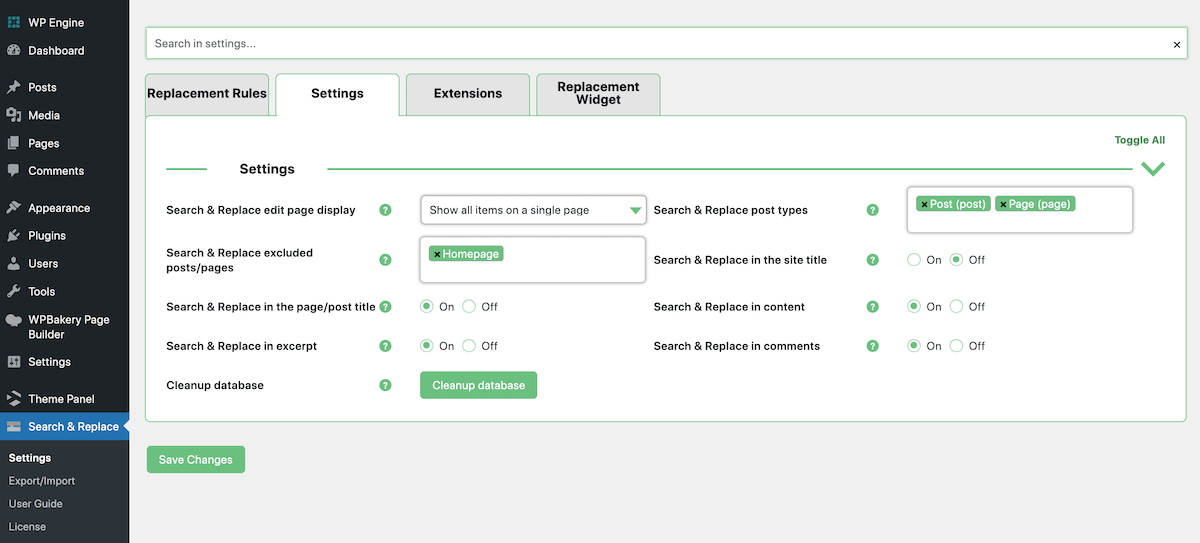
Następnie w zakładce Ustawienia znajdziesz opcje domyślne. W tej sekcji sugerujemy dodanie stron, które zawsze chcesz wykluczyć (takich jak Polityka prywatności) oraz włączenie funkcji Wyszukaj i zastąp dla całej zawartości, w przypadku której chcesz jej użyć. W powyższym przykładzie włączyliśmy to dla wszystkich obszarów i dostępnych typów postów z wyjątkiem tytułu witryny.
Wreszcie, tutaj również można znaleźć przycisk do czyszczenia bazy danych . Jeśli chcesz usunąć wszystkie poprzednie dane CM WordPress Wyszukaj i zamień przechowywane w bazie danych. Po usunięciu tych danych nie możesz cofnąć swojej decyzji – upewnij się więc, zanim klikniesz.
Rozszerzenia
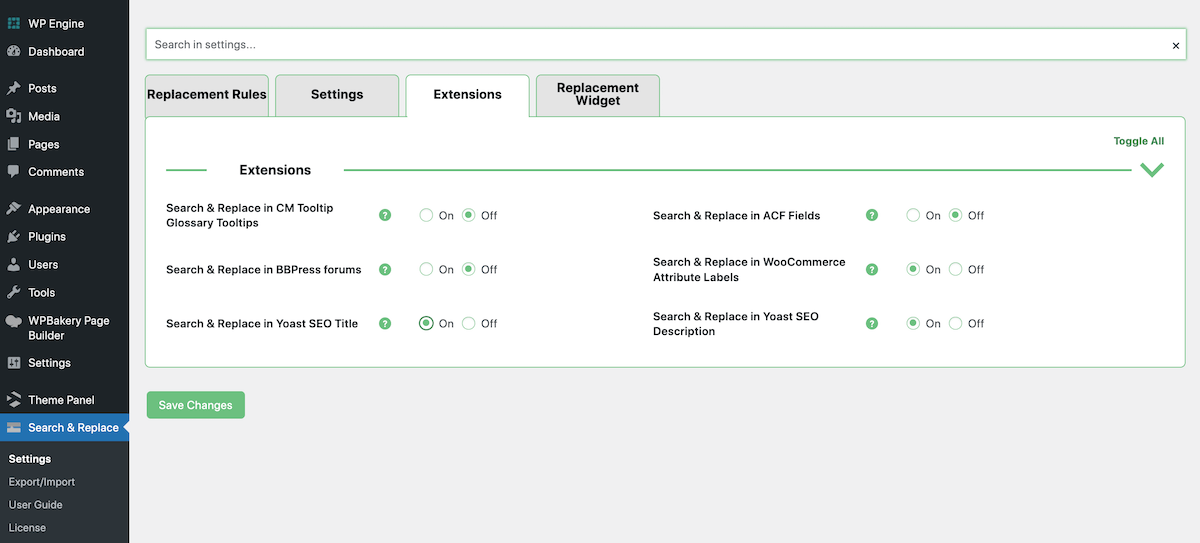
Następna jest karta Rozszerzenia , na której znajdziesz przełączniki umożliwiające włączenie obsługi różnych wtyczek. Należą do nich glosariusz podpowiedzi CM, zaawansowane pola niestandardowe (ACF), WooCommerce i Yoast. Jeśli używasz którejkolwiek z tych wtyczek, rozsądne może być włączenie rozszerzenia, aby móc wyszukiwać i zamieniać zawartość wtyczek.
Widżet zastępczy
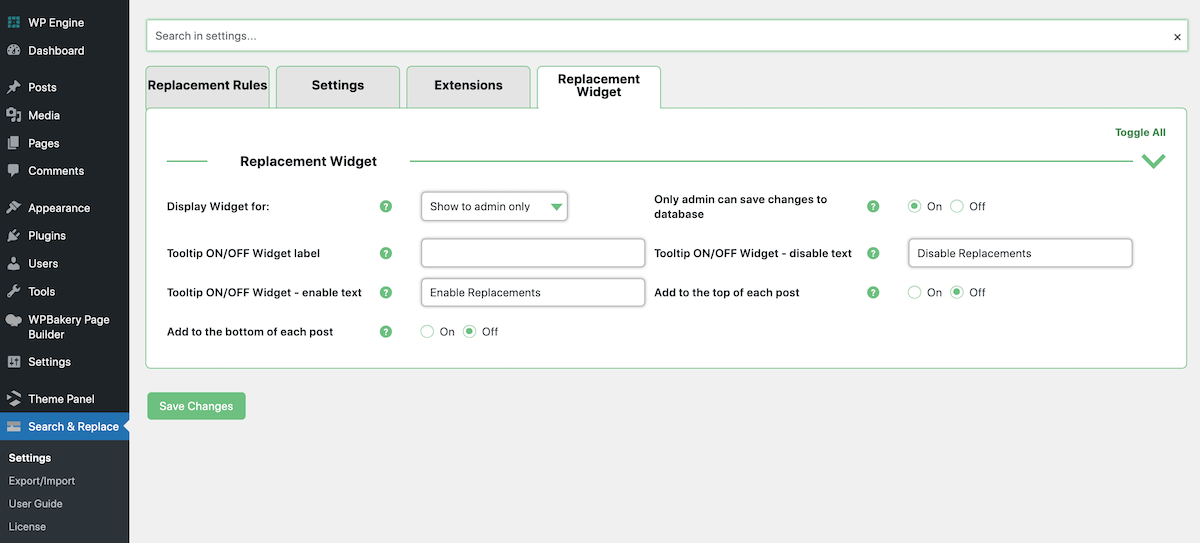
Ostatnia zakładka oferuje ustawienia widżetu zastępczego , który możesz dodać do swojej witryny, aby uzyskać dostęp do funkcji wyszukiwania i zamiany CM WordPress z interfejsu witryny.
Tutaj sugerujemy upewnienie się, że wybrałeś opcję Wyświetl widżet dla. Wybraliśmy tylko administratora, ponieważ nie chcemy, aby subskrybenci lub goście mieli dostęp do widżetu.
Teraz, gdy masz pojęcie o tym, jak działa wtyczka, stwórzmy kilka zasad!
Przypadków użycia
Szybko wspomnieliśmy, jak możesz wykorzystać wtyczkę CM WordPress Search and Replace do zarządzania różnymi aktualizacjami w swojej witrynie. Przyjrzyjmy się więc dokładniej, jak można to osiągnąć.
Filtr wulgaryzmów

Z CM WordPress Search and Replace Pro (lub nawet darmowym) możesz stworzyć szybki filtr wulgaryzmów przy bardzo niewielkim wysiłku. Po prostu dodaj słowo, którego chcesz uniknąć, i słowo, które chcesz wyświetlić zamiast tego, i kliknij Zapisz.

A kiedy mówimy wulgaryzmy, nie muszą to być tylko przekleństwa. Być może nie chcesz, aby komentatorzy wymieniali konkretnego konkurenta w sekcji komentarzy, ale nadal chcesz mieć możliwość wzmianki o nim w swoich postach na blogu. W takim przypadku utworzyłbyś swoją regułę i zaznaczył opcję dla
Tymczasowa zmiana marki produktu
Jeśli prowadzisz witrynę sklepową lub właściwie jakąkolwiek firmę zajmującą się handlem elektronicznym, możesz mieć sezonowe promocje. Na przykład pakiet miesięczny lub polecany produkt. A jeśli to zrobisz, jest bardzo prawdopodobne, że odwołujesz się do polecanego produktu w wielu miejscach w swojej witrynie, aby zapewnić mu jak największą widoczność. Ale zamiast

Tworząc regułę, po prostu dodaj przedział czasowy. W tym scenariuszu byłby to okres miesiąca, więc nasz „Pakiet marcowy” brzmiałby „Pakiet kwietniowy” na całej naszej stronie internetowej. Wtedy zawsze możesz wrócić i zaktualizować regułę o nowe słownictwo i daty. Proste jak ciasto!
Nowy adres URL witryny
Być może program partnerski przełączył się na nową platformę dla linków, przeniosłeś się na nową nazwę domeny, a może w końcu przeszedłeś na HTTPS. Niezależnie od przypadku, jeśli chcesz znaleźć i trwale zastąpić dużą liczbę adresów URL w swoich treściach, CM WordPress Search and Replace Pro może pomóc.
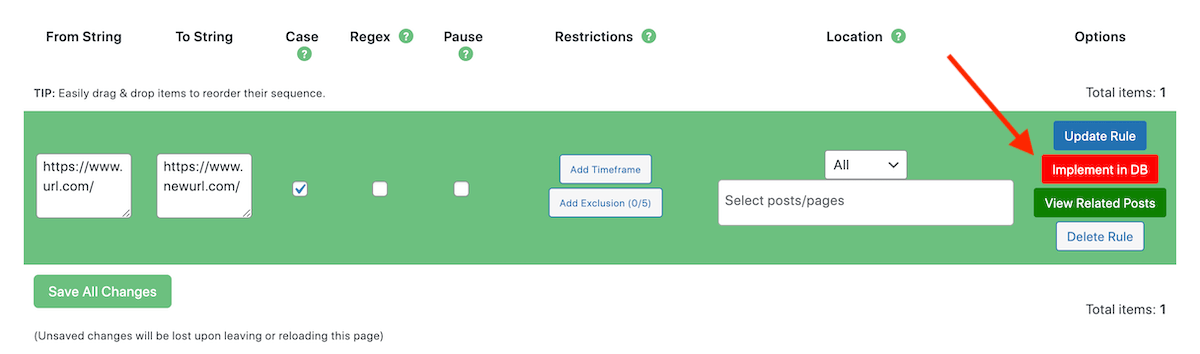
W takim przypadku utwórz regułę i zapisz ją. Następnie możesz kliknąć przycisk Wyświetl powiązane posty, aby upewnić się, że przechwyciłeś całą zawartość, która wymaga aktualizacji. I na koniec, gdy jesteś pewien swojej aktualizacji, kliknij przycisk Implementuj w bazie danych i zatwierdź zamiany w bazie danych witryny. To wszystko – o wiele szybciej niż indywidualne aktualizowanie postów!
Końcowe przemyślenia
Na pierwszy rzut oka wtyczka wyszukiwania i zamiany może wydawać się nieco niszowa. Ale kiedy zagłębisz się w funkcje, łatwo zauważysz, że CM WordPress Search and Replace może być pomocny dla różnych stron internetowych z wielu powodów. Zwłaszcza możliwość umożliwienia tymczasowych lub stałych zmian w bazie danych.
Mamy nadzieję, że ten przewodnik był pomocny, ale jeśli masz jakieś pytania, zostaw je poniżej. A jeśli kupisz CM WordPress Search and Replace Pro, z przyjemnością dowiemy się, jak używasz go na swojej stronie!
